След като настроите OnePlus 3, има няколко неща, които можете да направите, за да изглежда устройството и да се чувства така, както искате.
От промяната на прозрачността на лентата за търсене на Google или добавянето на софтуерни бутони в долната част на екрана, OnePlus 3 има малко от всичко, скрито в различни екрани за настройки.
Персонализирана цветова схема
На вашия OnePlus 3 отворете приложението Настройки и след това изберете Персонализиране . В настройките за персонализиране можете да включите тъмния режим, който по подразбиране придава приложения на тъмна цветова схема, допълнен с предпочитания от вас акцент. Не само лично предпочитание на светъл или тъмен интерфейс, тъмен режим може да помогне за облекчаване на напрежението в очите ви, когато използвате телефона си в слабо осветена среда.
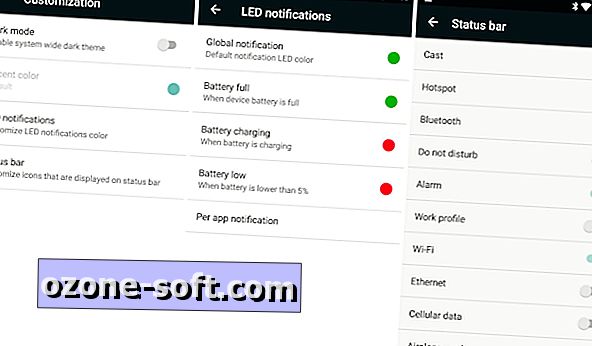
", " modalTemplate ":" {{content}} ", " setContentOnInit ": false} '>
Също така при персонализиране се намира възможността за активиране, деактивиране или промяна на LED функцията за уведомяване в OnePlus 3. Накрая можете да премахнете системните икони от лентата на състоянието на вашия OnePlus 3, като отворите списъка на лентата на състоянието. Например, можете да премахнете иконата за Wi-Fi или Bluetooth от лентата на състоянието в този раздел.
Бутони
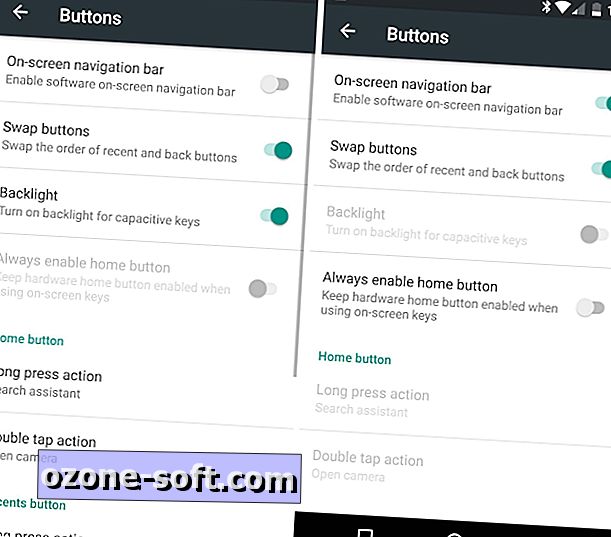
", " modalTemplate ":" {{content}} ", " setContentOnInit ": false} '>
Когато използвате OnePlus 3, ще забележите, че има капацитивни бутони, които отсрещат от двете страни на сензора за пръстови отпечатъци. Тези бутони действат като стандартни бутони за обратно набиране на андроид или приложение. Можете обаче да ги изключите и вместо това да използвате екранните бутони.
На вашия OnePlus 3 отворете приложението Настройки, след което натиснете бутони .
Горната опция, обозначена с навигационната лента на екрана, ще активира софтуерните бутони. Също така е в същия екран за настройки, където можете да сменяте функционалността на всеки бутон. Значение, ако обичате как Samsung обикновено поставя бутона за връщане назад от лявата страна на началния бутон и многозадачност надясно, можете да настроите OnePlus 3 да използва същата настройка. Въпреки това, ако предпочитате задаването на противоположния бутон, можете да го направите.
Освен това можете да задавате персонализирани преки пътища, базирани на дълго натискане или двукратно докосване на бутоните за заден ход, последните или началните бутони.
Другата настройка за персонализиране
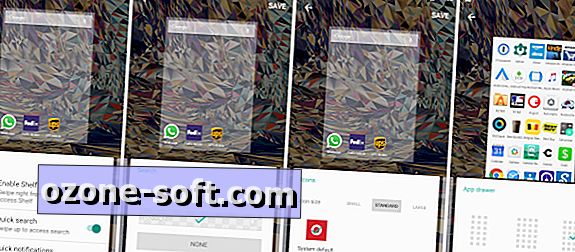
", " modalTemplate ":" {{content}} ", " setContentOnInit ": false} '>
Когато преглеждате началния екран на вашия OnePlus 3, натиснете дълго, за да изведете три опции: тапети, джаджи и персонализирате. Първите две са очевидни и стандартни Android функции.
Персонализиране е мястото, където трябва да отидете да правите неща като изключване на функцията за шелф на OnePlus 3, увеличаване или намаляване на размера на иконите на приложенията и промяна на размера на оформлението на мрежата на приложението, за да назовем само няколко.
Има четири различни карти, всяка от които с различна категория настройки, която трябва да промените. Жестовете е мястото, където ще намерите превключвателя шелф, заедно с бързи настройки на жеста за търсене и известия. Търсенето ще ви позволи да промените изгледа на лентата за търсене на Google или да го деактивирате напълно, докато иконите и чекмеджетата на приложения осигуряват допълнителна гъвкавост на цялостния вид на телефона.













Оставете Коментар